Hvordan fikse treg ytelse på Galaxy Tab A - tips og løsninger
Hva du skal gjøre hvis Galaxy Tab A kjører sakte | fikse treg ytelse Hvis du har problemer med treg ytelse på din Samsung Galaxy Tab A, kan det være …
Les artikkelen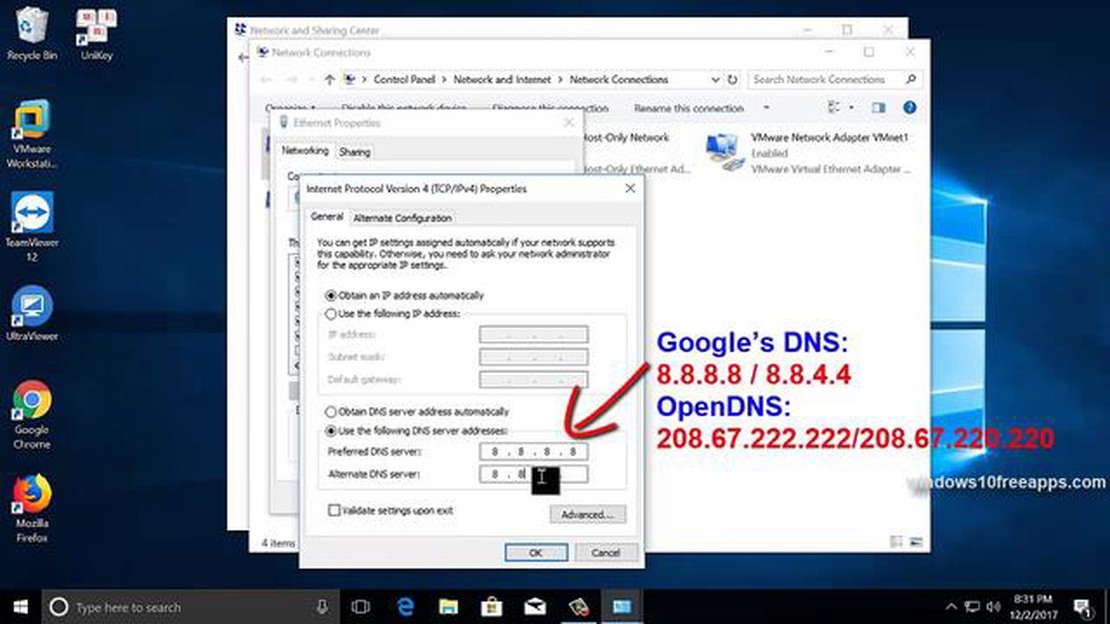
Feilmeldingen “dns lookup failed” kan oppstå når du prøver å koble til Internett, og indikerer et problem med DNS-serveren. DNS (Domain Name System) er et system som oversetter domenenavn til tilsvarende IP-adresser for å opprette en forbindelse til riktig server. Hvis DNS-serveren ikke svarer eller er feilkonfigurert, finner ikke datamaskinen riktig adresse.
I denne artikkelen skal vi se på tre enkle måter å løse feilen “dns lookup failed” på. Den første måten er å sjekke DNS-serverinnstillingene. Dette gjør du ved å åpne nettverksinnstillingene på datamaskinen og kontrollere at DNS-serveren er riktig angitt. Hvis du ikke kjenner adressen til DNS-serveren, kan du bruke offentlige DNS-servere som Google Public DNS eller OpenDNS. Den andre måten er å starte ruteren og datamaskinen på nytt. Noen ganger kan en enkel oppdatering av tilkoblingen bidra til å løse problemet. Den tredje måten er å tømme DNS-hurtigbufferen. Ved ledeteksten skriver du inn kommandoen “ipconfig /flushdns” (uten anførselstegn) for å tømme DNS-hurtigbufferen. Deretter starter du datamaskinen på nytt og sjekker om feilen er løst.
Hvis du opplever feilen “dns lookup failed”, må du ikke få panikk. Prøv å sjekke DNS-serverinnstillingene, starte ruteren og datamaskinen på nytt og tømme DNS-hurtigbufferen. Disse enkle løsningene kan hjelpe deg med å gjenopprette internettforbindelsen. Hvis problemet vedvarer, bør du kontakte en fagperson for ytterligere hjelp. Lykke til!
Feilen “dns lookup failed” oppstår når en datamaskin ikke kan utføre et DNS-oppslag av et DNS-navn til en IP-adresse. DNS (Domain Name System) er en tjeneste som oversetter domenenavn til tilsvarende IP-adresser. Hvis feilen “dns lookup failed” oppstår under et DNS-oppslag, kan det være flere årsaker til dette.
Hvis feilen “dns lookup failed” oppstår, kan det påvirke muligheten til å åpne nettsider, sende og motta e-post og bruke andre nettverkstjenester som er avhengige av at DNS fungerer som det skal. Du kan oppleve følgende problemer:
Feilen “dns lookup failed” kan løses ved å følge noen enkle løsninger som vil hjelpe deg med å gjenopprette normal funksjon av DNS-spørringer og eliminere problemer med tilgang til nettverksressurser.
Når feilen DNS-oppslag mislyktes oppstår, kan det være et problem med Internett-tilkoblingen. Kontroller følgende punkter for å være sikker på at du har en forbindelse:
Hvis problemet med Internett-tilkoblingen vedvarer, må du kontakte Internett-leverandøren for å få mer hjelp og for å diagnostisere problemet.
DNS-serveren er en av de viktigste komponentene på Internett og er ansvarlig for å oversette domenenavn til tilsvarende IP-adresser. Noen ganger kan det imidlertid oppstå problemer med driften, noe som kan resultere i en “DNS-oppslag mislyktes”-feil. La oss ta en titt på noen vanlige problemer og hvordan de kan løses.
En av de vanligste årsakene til feilen “DNS-oppslag mislyktes” er at DNS-serveren som datamaskinen prøver å få tilgang til, ikke er tilgjengelig. Det kan være flere årsaker til dette:
Du kan løse dette problemet ved å gjøre følgende
Les også: Enkle trinn for å spore en Samsung-telefon gratis
Noen ganger kan årsaken til feilen “DNS-oppslag mislyktes” skyldes feil DNS-innstillinger på datamaskinen eller i ruteren. I så fall kan du gjøre følgende
En annen årsak til feilen “DNS-oppslag mislyktes” kan skyldes problemer med DNS-hurtigbufring. DNS-hurtigbufferen lagrer data om tidligere DNS-spørringer for å gi raskere tilgang til nettsteder. Noen ganger kan hurtigbufferen inneholde utdaterte eller feilaktige oppføringer, noe som kan føre til feil. Du kan løse dette problemet ved å
Hvis DNS-serverproblemene ikke forsvinner etter at du har utført trinnene ovenfor, kan det skyldes andre tekniske problemer eller konfigurasjonsfeil. I så fall anbefales det å søke hjelp hos spesialister eller Internett-leverandøren.
Problemet med DNS-oppslag mislyktes kan skyldes feil konfigurasjon av DNS-innstillingene på enheten eller ruteren. DNS-servere er ansvarlige for å løse domenenavn til tilhørende IP-adresser. Hvis DNS-innstillingene er feil eller mangler, kan ikke enheten finne riktig IP-adresse for domenet, og det oppstår en feil.
Her er noen tiltak du kan iverksette for å løse problemet med feilkonfigurerte DNS-innstillinger:
Hvis problemet med DNS-oppslag mislyktes fortsetter etter at du har fulgt disse trinnene, anbefaler vi at du kontakter internettleverandøren eller systemadministratoren for å få mer hjelp og for å sjekke nettverkskonfigurasjonen.
Les også: De beste tipsene for å feilsøke en Roomba som ikke kobler seg til Wifi
Feilen “dns lookup failed” kan oppstå når du prøver å åpne en nettside og indikerer at det er problemer med å få tilgang til DNS-serveren. I en slik situasjon kan du prøve følgende løsninger: .
Hvis ingen av disse løsningene hjelper, kan det hende at problemet ikke ligger i DNS-serverinnstillingene, men i andre aspekter ved nettverkstilkoblingen eller datamaskinen. I så fall anbefales det å kontakte en spesialist eller Internett-leverandør for å diagnostisere og løse problemet.
En av de første og enkleste måtene å løse feilen “DNS-oppslag mislyktes” på er å starte ruteren og datamaskinen på nytt. Dette kan bidra til å løse midlertidige problemer med nettverket eller nettverksinnstillingene.
Følg disse instruksjonene for å starte ruteren og datamaskinen på nytt:
Etter omstart sjekker du om feilen “DNS-oppslag mislyktes” er rettet. Hvis problemet vedvarer, går du videre til neste løsningsmetode.
Feilen DNS-oppslag mislyktes oppstår når nettleseren din ikke kan opprette en forbindelse til nettstedet du ber om. Problemet er relatert til DNS (Domain Name System), som oversetter domenenavn til IP-adresser.
Hva du skal gjøre hvis Galaxy Tab A kjører sakte | fikse treg ytelse Hvis du har problemer med treg ytelse på din Samsung Galaxy Tab A, kan det være …
Les artikkelenAmpere skal levere egenutviklede serverprosessorer til Microsoft og Tencent Ampere, en amerikansk designer og leverandør av halvledere og …
Les artikkelenHvordan analyserer du motstandernes trekk i nettpoker? I nettpoker er det viktig å analysere motspillernes trekk for å kunne ta den riktige …
Les artikkelenSlik løser du Lost Ark Cannot Connect To The Server Error (kan ikke koble til serveren) Hvis du er en spillentusiast, har du kanskje støtt på feilen …
Les artikkelenSpotify feilkode 3 enkel løsning Hvis du er en ivrig Spotify-bruker, har du kanskje opplevd feilkode 3 på et eller annet tidspunkt. Denne frustrerende …
Les artikkelenDe 5 beste PlayStation-emulatorene for Android i 2023 Er du en PlayStation-fan som ønsker å spille favorittspillene dine mens du er på farten? Med den …
Les artikkelen